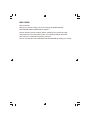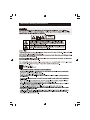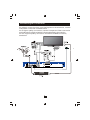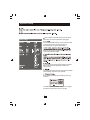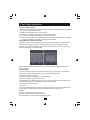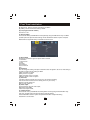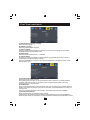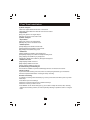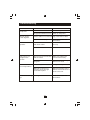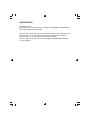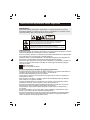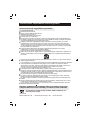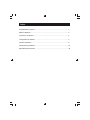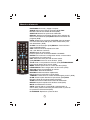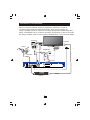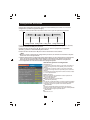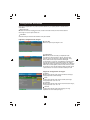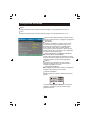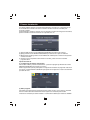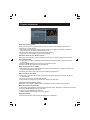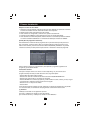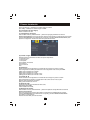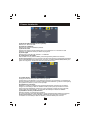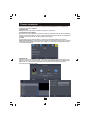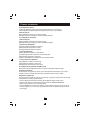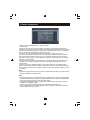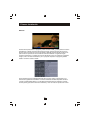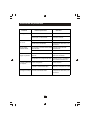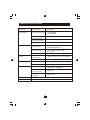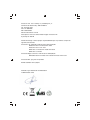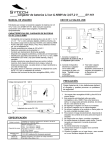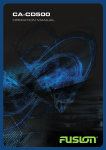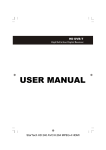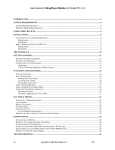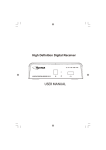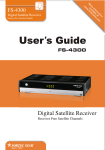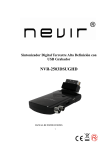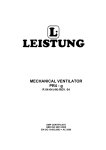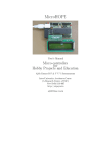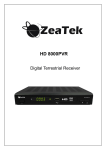Download Manual de instrucciones
Transcript
DVD/DVBT-HD RECORDER
(High Definition)
MODEL: SY-425HD
INSTRUCTIONS MANUAL
WELCOME!
Dear Customer,
Welcome to Sytech! Thank you for purchasing the DVD/DVBT-HD
RECORDER HIGH DEFINITION SY-425HD.
Please read this manual carefully before operating your product and pay
close attention to the precautions which are mentioned below. Store this
user manual in a safe place for future reference.
We are sure that this new DVD/DVBT-HD RECORDER will satisfy your needs.
Important Safety Instructions
Important Safety Instructions
Table of Contents
Front and Rear Panel ............................................................................... 1
Remote Control.... ................................................................................... 2
Connecting to a Television.........................................................................4
System Setup.......................................................................................... 5
First Time Installation.............................................................................. 8
Troubleshooting......................................................................................19
Technical Specifications...........................................................................20
Front and Rear Panel
1. Front panel
1.
2.
3.
4.
5. OPEN/CLOSE
6. POWER
7. USB
DISC TRAY
RECEIVER WINDOW
PLAY/PAUSE
STOP
2. Rear panel
1
1.
2.
3.
4.
5.
6.
7.
8.
2
3
7
8
4
5
6
RF IN
RF LOOP THROUGH
HDMI
COAXIAL
RIGHT OUTPUT
TV SCART
CVBS OUTPUT
LEFT OUTPUT
1
Remote Control
POWER: Switch the receiver in and out of standby model.
ANGLE: Select different angle what you want.(DVD)/FAV:
Display your favorite channels list. (DVB)
SUBTITLE: Display subtitle options.
DISPLAY: Show the information (time,title, chapter) of the disc
playing(DVD)/INFO: Display program info(DVB).
PROG: Arrange program.(DVD)/TTX: Switch on Teletext, if
current channel has this option, and use EXIT key to quit
Teletext.(DVB)
CLEAR: Clear function.(DVD)/RECALL: Go back to the previous
viewed channel. (DVB)
USB: Switch to USB playback mode.
<0> - <9>: Numeric keys.
SETUP: Setup menu.
Press to move the cursor/CHANNEL+/CHANNEL-.
ENTER: To confirm current setting, or display all programs in
no-menu mode.
EXIT: Use this key to quit current menu.(DVB)/RETURN:
Return to disc menu playback.(DVD)
TITLE: Enter to title playback.(DVD)/PAGE UP:To navigate
inside the menus.(DVB)
MENU: Press it to the disc menu playback(DVD)/PAGE DN:
To navigate inside the menus.(DVB)
VOL-/VOL+: To increase/decrease volume.
PREV/NEXT: Skip backward/Fast forward.
REV/FWD: Fastbackward/Fastforward.
P/N: Select PAL or NTSC(DVD)/
TV/RADIO: Switch between Digital Radio and DVB-T modes.(DVB)
SLOW: Press to slow motion playback(DVD)/EPG:
Shows the electtronic program guide (DVB).
AUDIO: Choose different output language/LANG
REPEAT: Repeat the playback of the current disc.(DVD)
MUTE: Select the sound ON/OFF.
GOTO: When under DVD mode or playing PVR file, press this
key can select expected playback-place directly.(DVD)
PLAY/PAUSE: Select the pause or play the disc.
2
Remote Control
STOP: Press this key to stop playback.
RANDOM: Random play mode.(DVD)/RECORD
A-B: Repeat the playback of the section.(DVD)/TIMESHIFT(DVB)
DVB/DVD: Select DVB/DVD mode.
VIDEO: Select video output mode.(DVD)/LIST: Display all
programs.(DVB)
ZOOM: Zoom in or out the current picture. (DVD)/RED: Colour function
in Teletext and Media Player mode.
STEP(DVD)/ASPECT(DVB)/GREEN: Colour function in Teletext and
Media Player mode.
HDMI: Switch to high definition digital video output mode./YELLOW:
Colour function in Teletext and Media Player mode.
Q-PLAY: Skip the beginning advertisement of the movie (DVD)/BLUE:
Colour function in Teletext and Media Player mode.
TIMER: Access to the timer.
3
Connecting to a Television
For a basic connection from your Set Top Box to the television, use the
Composite connection outlined below.
For a higher quality connection, use the Component Video connection
outlined below combined with the Composite Audio Connection.
For the highest quality connection use a direct HDMI connection,
see below.
4
System Setup
When the unit is working, press the SETUP key to enter the setup menu (See picture below)
* Please note that the instructions manual is for basic operation only.
2. Some menu setup items are related with other setup items hence it may be impossible to change
some settings in some menu's. If the setup item is in Gray, that means you cannot change the settings.
3. The setup will be memorized eventhough the unit has been turned off.
A. 4:3panscan: When the unit and the TV set are connected,
a wide image is shown on screen, but some sides are cut.
B. 4:3letterbox: When the unit and the TV set are connected,
a wide image is shown on screen, but some sides are cut.
This function is unavaliable if there are no captions
recorded in the disc. If the captions function is off, turn it
on by pressing the caption key on the remote control.
saver is set to on.
Choose between 1x and 2x.
5
System Setup
Remember the current playtime, if this function is set to on, the cd will begin from the same place where
is stopped the previous time.
Select On to display MP3 Lyrics or Off to turn them off.
There are two options to choose from: LT or RT
a dolby digital disc, DTS
6
System Setup
Only in OPEN or NO DISC mode, press the STOP
button twice to enter the preferences setup page.
The unit is compatible with any TV set arounf the world.
In this section you have to select the TV type.
Auto: Selects the TV system automatically.
When the TV type is inconsistent with this setup, the
screen will show black stripes.
You can adjust the parental control settings in this item.
Set the rating so that innapropriate content is not
shown to kids.
This setting will restore the whole unit back to its default
factory settings. Use this function carefully.
When setting the password, the following screen will
be shown:
The default password is 8806. Once you have change
the password, press OK to save the changes.
7
First Time Installation
After all connections have been made properly, switch on TV and make sure the unitis connected
to the Main Power. Press Power button to switch the unit on.
If you are using the unit for the first time or have restored the unit to factory default, the installation
guide menu will appear on your TV screen.
((1) [OSD Language] press RIGHT/LEFT key to select a language.
(2) [Country] press RIGHT/LEFT key to select your country of residence.
(3) [Channel Search] press RIGHT or ENTER key to begin Automatic channel search.
(4) Once channel tuning is complete, you can start watching TV programs.
Basic Operation
(1). Program Manage Settings
To access the Menu, press the MENU button and select [Program]. using the RIGHT/LEFT keys
to navigate through the menu.
The Menu provides option to adjust the Program Manage Settings. Select an option and press
ENTER or RIGHT to adjust that setting. Press the EXIT button to exit the Menu.
(a) Program Edit
To edit your program preferences (lock, skip, favourite, move or delete), you will need to enter the
Program Edit Menu. This Menu requires a password to access. Enter the default password '000000'.
The master unlock password is '888888' .
8
First Time Installation
Set Favourite Channels
You can create a short list of favourite programs that you can easily access.
Set Favourite TV or Radio program:
1. Select your desired channel then press the FAVOURITE button.
Aheart-shaped symbol will appear and the channel is marked as a favourite.
2. Repeat the previous step to select more Favourite channels .
3. To confirm and exit the Menu, press the EXIT key.
Disable Favourite TV or Radio channel :
Select the Favorite channel and press Favorite button on the remote control to cancel.
View Favourite Channel:
1. While in normal viewing mode, press favourite button and the favourite menu will appear.
2. Press UP/DOWN to browse through your favourite channels.
3. Press ENTER to select your favourite channel.
Delete a TV or radio program
1. Select the program and then press the B LUE button. a warning message will appear, press
ENTER to delete the channel.
2. Repeat the previous step to select more channels to delete.
Skip TV or radio channel
1. Select the channel you would like to skip and press the green button. a skip symbol is displayed
the channel is marked as skip.
2. Repeat the previous step to skip more channels.
3. To save your settings and exit the menu, press exit ke y.
Disable the skip channel function:
Select the skip channel and press the green button on the remote control to cancel.
Move a TV or Radio Program
1. Select the preferred channel then press the RED button. A move symbol will appear.
2. Press UP/DOWN to move the channel.
3. Press ENTER to confirm.
4. Repeat the above steps to move more channels.
Lock Program
You can lock selected programs for restricted viewing .
9
First Time Installation
Lock a TV or Radio channel :
1.Select the preferred channel then press the YELLOW button. A lock-shaped symbol is displayed.
The channel is now marked as locked.
2. Repeat the previous step to select more channels.
3. To confirm your settings and exit the menu, press the EXIT button.
4. Press the YELLOW button to disable the locked channels function.
5. To view the locked channels , you will be required to enter either the default password '000000'
or your last set password. The master unlock password is '888888 '.
b) EPG (Electronic Programming Guide)
This feature shows the TV program listings for each channel for the following 7 days. By default,
when the EPG is opened, the current channel's listings are shown. To view listings for other
channels, press the LEFT and RIGHT arrow keys. The display shows the buttons to press to go
forward or backward in the programs listing.
Note: Please see section (d) "Scheduling" to learn how to schedule program recordings and
channel preview.
Preview Channel:
To set the receiver to change to a channel at a specific time (e.g. at the start of your favourite
program) while you are watching another channel, please follow these steps:
TV channel using the LEFT / RIGHT arrow keys.
TV program you want to watch later.
#
$
$
as well as optionally selecting to repeat this action on a regular basis.
%View" in the "Mode" option.
&*
A few seconds before changing channels, a warning message with a count-down is displayed on
screen, which will change to the programmed channel when the count-down ends.
(c) Sort
Sort your channels from the following options:
[By LCN] - Sort the channels in ascending order.
[By Service Name] - Sort the channels in alphabetical order.
10
First Time Installation
[By Service ID] - Sort the channels according to the station.
[By ONID] - Sort the channels according to ONID.
(d) LCN (Logical channel number)
Set LCN on or off.
(2). Picture Setting
To access the Menu, press MENU then select [Picture] using the RIGHT/LEFT key. The Menu
provides options to adjust the video settings. Press UP/DOWN to select an option and press
RIGHT/LEFT to adjust that setting. Press EXIT to exit the menu.
(a) Aspect Ratio
Choose from the different types of Aspect Ratios available:
4:3 Letter Box
4:3 Pan & Scan
4:3 Full
16:9 Wide
16:9 Pillar Box
16:9 Pan & Scan
Auto
(b) Resolution
You can change this setting if the picture resolution does not appear to be correct. This setting is
to match the most common setting for HDMI.
[480P]: for NTSC TV system.
[576P]: for PAL TV system.
[720P]: for NTSC or PAL TV system.
[1080I]: for NTSC or PAL TV system.
(c) TV Format
If the picture does not appear to be correct you can change this setting.
This should match the most common setting for TVs in your country.
[NTSC]: for NTSC system TV.
[PAL]: for PAL system TV.
(d) Video output
Set the format for the scart video output;
RGB: Scart output RGB;
CVBS: Scart output CVBS;
(3). Channel Search
To access the menu, press MENU and select [Search Channel] using the RIGHT/LEFT keys.
This menu provides options to adjust the search channel settings.
Press UP/DOWN to select an option and press RIGHT/LEFT to adjust the setting .
Press EXIT to exit the menu.
11
First Time Installation
(a) Auto Search
This option will automatically search for channels and save them once the scanning is complete.
All previously saved channels and settings will be deleted.
1. Select [Auto Search] and press ENTER or RIGHT to start channel search.
2. To cancel channel search, press EXIT. Any channels that have been found will be saved.
(b) Manual Search
This option allows you to scan for new channels without deleting previously saved channels and
settings.
1. Select [Manual Search] then press ENTER or RIGHT. The channel search screen will appear.
2. Press the RIGHT/LEFT key to select the channel frequency.
3. Press ENTER to start searching channels.
12
First Time Installation
If a channel is found, it is saved and added to the channels list. If channels can not be found
during searching, the unit will exit automatically.
(c) Country
Select your country of residence.
(d) Antenna Power
Enable Antenna Power if an external active antenna is connected.
(4). Time Setting
To access the enu, press MENU then select [Time] using the RIGHT/LEFT keys. The menu
provides options to adjust the time settings.
Press UP/DOWN to select an option and press RIGHT/LEFT to adjust the settings. press exit to
exit the menu.
(a) Time offset
Select auto ormanual for GMT offset adjustments.
(b) Country Region
Select the Country Region when [Time Offset] is set to Auto.
(c) Time Zone
Select the Time Zone Offset when [TimeOffset] is set to Manual.
(d) Sleep
Select after how long should the unit enter into sleep mode if not button has been pressed during
the set period of time. Range from 1 Hour - 12 Hours or OFF.
(5). Option
To access the menu, press MENU select [Option] using the RIGHT/LEFT keys. The menu provides
options to adjust the OSD Language, Subtitle Language and Audio Language.
Select an option and press RIGHT/LEFT to adjust the setting.
Press EXIT to exit the menu.
13
First Time Installation
(a) OSD (On Screen Display) Language
Select an OSD language.
(b) Subtitle Language
Select the preferred subtitle language.
(c) Audio Language
Select the preferred audio language for watching TV channels. If the language is not available,
the default program language will be used.
(d) Digital Audio
Select the preferred audio formats --> PCM/RAW
(6). System Setting
To access the menu, press MENU and select [System] using the RIGHT/LEFT keys. The menu
provides options to adjust the system settings.
Press the UP/DOWN key to select an option and press RIGHT/LEFT to adjust the setting. Press
EXIT to exit the menu .
(a) Parental Guidance
Set the age limit for certain programs.
When entering this menu item, you will be prompted to enter a password. The default password
is 000000. Select the age limit you would like to set and press the [EXIT] button to save the
changes and return to the main menu.
(b) Set Password
Set or change the password for locked programs. Enter your old password or the default password
'000000'. You will then be asked to enter your new password. Press ENTER button to confirm your
new password.
Once it is confirmed, press EXIT to exit the Menu. The master unlock password is '888888' .
(c) Restore Factory Default
Reset your Set Top Box to the Default Factory Settings.
In Main Menu select [Restore Factory Default] using the RIGHT/LEFT keys and press ENTER or
RIGHT to select. Enter your password or the default password '000000' and press ENTER to confirm.
14
First Time Installation
This option will delete all preset channels and settings. The master unlock password is '888888 '.
(d) Information
View model, hardware and software information.
(e) Software Update
This option will only be available when a USB is plugged in. If you would like to upgrade the
software, make sure you have the correct version of the software before performing an upgrade.
Please contact Sytech Service Center for more help on this matter.
(7). USB
To access the Menu, press the MENU button and select [USB] using the RIGHT/LEFT keys. The
menu provides options to playback Music, Photo and Multimedia files. It can support AVI, MP3,
JPEG and BMP formats.
The unit will only support USB device with FAT32 / NTFS file system.
(a) Multimedia:
When a USB device is attached you can select from the Music, Photo or Movie options in this
menu using theRIGHT/LEFT keys and ENTER to select. If a USB device is not connected, the
warning message "No USB device is Found" will appear.
15
First Time Installation
(b) Photo configure:
-Slide Time: adjust slide show interval to 1~8 seconds.
-Slide Mode: adjust slide show effect as mode 0~59 or random.
-Aspect Ratio:
[Keep]: Play picture in its original aspect.
[Discard]: Play picture in full screen mode.
(c) Movie Configure:
- Aspect Ratio:
[Keep]: Play movie in its original aspect.
[Discard]: Play movie in full screen mode.
- Subtitle Specific:
[Small]: Displays the subtitle as small mode.
[Normal]: Displays the subtitle as normal mode.
[Big]: Displays the subtitle as big mode.
- Subtitle BG:
[White]: Displays the subtitle in white background.
[Transparent]: Displays the subtitle in transparent background.
[Grey]: Displays the subtitle in grey background.
[Yellowgreen]: Displays the subtitle in yellowgreen background.
- Subtitle Font Color:
[Red]: Displays Subtitle in red font.
[Blue]: Displays Subtitle in blue font.
[Green]: Displays Subtitle in green font.
d) Usb Recording To PVR Configure
This function is available only when a USB storage device is connected to the receiver.
Instant recording:
If you want to start recording a live show, which is currently being broadcast, go to the desired
channel and press the REC button. Press again to stop recording.
Schedule a Recording:
To schedule a recording before broadcast (e.g. record your favourite show while you're out), follow
these steps:
TV channel using the LEFT / RIGHT arrow keys.
TV show you want to record.
#
$
start-time and recording end-time, as well as optionally selecting to repeat this action on a regular
basis.
16
First Time Installation
%=?@*%
%Q%
&*
A#
$
\
$$
\
$
$
^
^
##
^
^
##
#
_#
_$_$
##`
?
##
##`@_@@_@
{
_$
^#^#|}#^
$
$
#
`
$^
#
$
*
`
Note:
`
`
#
Note:
\W
$
#
#
$
^$#
$
\
$
$
`
$
^
\$
^$
#
\^
$
$$
17
First Time Installation
Timeshift
When you are playing the program, you can insert the USB, and at any time you can press the
[Time shift] button, the frame will be paused, and you may press the [PLAY] button after a second,
and the timeshift function will commence. You may then press the PLAY button to return to the
normal program playback whilst the timeshift will be continuing. The below picture shows the
information and status of the timeshift function. As shown in the image below, it is in Record mode,
so you may play the recorded program from start whenever desired.
You can press [fast forward]/[fast back] to move the slide to left or right of the current recording.
Note: Time Shifting will only be available when USB HDD is connected to the system and read/
write speed is high enough to do that.
Press [Stop] button to end the timeshift, and it will it will return to the normal program playback mode.
18
Troubleshooting
Problem
No picture
Potential Reasons
Power isn't connected
What to do
Connect the power
The power switch is not on Switch on the power
Screen shows
No Signal
DVB-T cable not connected Plug in the DVB-T cable
Aerial cable is faulty
No sound from
speaker
No or incorrect connection Connect the audio cable
with audio cable
correctly
Sound on mute
Only sound, no
image on the
screen
Remote Control
is not responding
Picture is breaking
up
Check aerial cable and
connections
Turn off mute function
No or incorrect connection
with AV cable
Make sure cables are
connected correctly
The program is a radio
program
Press <TV/RADIO> key to
shift into TV mode
The battery is exhausted
Change battery
Remote Control is not
facing or close enough
to the Set Top Box
Adjust the position of the
Remote Control and move
closer to the unit
The signal is too weak
Check aerial cable and
connections
19
Technical Specifications
Item
Sub Item
Parameter
Tuner
Input Frequency
170~230MHz
470~860MHz
RF Input level
- 78 ~ - 20 d B m
Video
IF Bandwidth
6MHz/7MHz/8MHz
Modulation
QPSK,16QAM,64QAM.
Decoder Format
MPEG4 AVC/H.264 HP@L4
MPEG2 [email protected]
576P , 720P, 1080i, 1080P,
4:3 and 16:9
HDMI(V1.3), SCART(RGB, CVBS)
Output Format
Output Port
Audio
USB 2.0
Power
Decoder Format
MPEG-1 (layer1&2&3 ), WMA
Audio output
COAXIAL, SCART(L/R)
Supported Capacity
500GB
Supported Media
MP3, WMA, JPEG, BMP, AVI
Supply Voltage
~220-240V
Maximum Power
Consumption
MAX 6W
Standby Power
Consumption
MAX 0.5 W
Weight
0.26 kgs
Size
155x115x40mm
20
50/60Hz
DVD/DVBT-HD GRABADOR
(Alta Definición)
MODELO: SY-425HD
MANUAL DE INSTRUCCIONES
BIENVENIDOS!
Estimado Cliente,
Bienvenidos a Sytech! Gracias por comprar el DVD/DVBT-HD GRABADOR
de ALTA DEFINICION SY-425HD.
Por favor lea el manual de instrucciones atentamente y preste atención a las
precauciones que se muestran a continuación. Guarde este manual de
instrucciones en un lugar seguro para futuras consultas.
Estamos seguros de que el nuevo DVD/DVBT-HD GRABADOR satisfará
sus necesidades.
Instrucciones importantes sobre seguridad
ADVERTENCIA:
Para reducir el riesgo de incendio o electroshock, no exponga el aparato a la lluvia o
humedad. El aparato no se debe exponer a goteos o salpicaduras y no se deben colocar
encima del mismo, objetos llenos de líquido, como jarrones.
El símbolo de rayo con punta de flecha dentro de un triángulo equilátero
alerta al usuario de la presencia de “voltaje peligroso" sin aislar dentro
del producto que puede tener magnitud suficiente para constituir un
riesgo de descarga eléctrica para las personas.
El signo de exclamación dentro de un triángulo equilátero alerta al usuario
de la presencia de instrucciones de uso y de mantenimiento
(reparaciones) importantes en los documentos que acompañan al aparato.
PRECAUCIÓN:
Para reducir el riesgo de incendio y electroshock, no quite la carcasa del aparato. Consulte
todas las dificultades de mantenimiento a técnicos cualificados.
El uso de controles, ajustes o la realización de procedimientos distintos a los especificados
aquí puede provocar una exposición a radiación peligrosa.
Cuando se utilice el enchufe PRINCIPAL o el interruptor del aparato como dispositivo de
desconexión, este dispositivo de desconexión debe permanecer operativo.
Esta marca indica la presencia de haces de láser utilizados en esta unidad, y CLASE 1 se
refiere a los haces de láser del tipo más débil. No existe peligro de radiación peligrosa
fuera de la unidad.
Doble aislamiento
Este es un aparato de clase II
Por favor, desconecte la unidad en las siguientes condiciones:
No sobrecargue las tomas de pared, los cables extensores o los enchufes más allá de su
capacidad, ya que puede provocar un incendio o un electroshock.
No utilice cables alargadores, puede ser peligroso.
Compruebe la conexión de forma regular. Si hay alguna fisura o fallo en el aislamiento,
llame al técnico técnico.
Para asegurar el uso fiable, y proteger el aparato de sobrecalentamientos, la unidad se
debe colocar en un lugar bien ventilado.
No utilice aparatos eléctricos cerca del agua, por ejemplo, cerca de bañeras, lavabos,
fregaderos, lavadoras, suelos mojados, o cerca de una piscina, etc.
No coloque la unidad sobre objetos inestables. El aparato se puede caer, provocando
lesiones graves a niños o adultos si mismo daños en el aparato.
No permita que ningún líquido salpique el aparto. Puede provocar un electroshock o
un incendio.
No coloque el aparato cerca o sobre objetos como: Radiadores, resistencias de calor,
estufas y otras fuentes de calor (incluyendo amplificadores).
Desconecte el aparato de la toma de corriente antes de limpiarla. No utilice limpiadores
líquidos o aerosol. Utilice un paño ligeramente humedecido con agua para limpiar el
exterior del aparato. No coloque aparatos encima.
Instrucciones importantes sobre seguridad
Instrucciones de seguridad importantes:
Lea estas instrucciones.
Guarde estas instrucciones.
Tenga en cuenta todas las advertencias.
Siga todas las instrucciones.
No utilice este aparato cerca del agua.
Límpielo sólo con un paño seco.
No bloquee las ranuras de ventilación, instale la unidad según las instrucciones del fabricante.
No instale el equipo cerca de fuentes de calor como radiadores, estufas o cualquier otro aparato
(incluyendo amplificadores) que pueda producir calor.
Respete el sistema de seguridad del enchufe polarizado o con toma de tierra. Un enchufe
polarizado tiene una clavija más ancha que la otra. Un enchufe con toma de tierra tiene dos
clavijas y una tercera con toma de tierra. La clavija más ancha o la de toma de tierra están ahí
por su seguridad. Si el enchufe proporcionado no se ajusta a su toma, consulte a un electricista
para que cambie la toma obsoleta.
Proteja el cable de alimentación de pisadas o pliegues especialmente en el enchufe,
receptáculos y en el punto en el que sale del aparato.
Utilice sólo los accesorios especificados por el fabricante.
Utilice sólo con el soporte, trípode, stand o mesa especificada por el fabricante o vendida con el
aparato. Cuando utilice un carro, tenga precaución cuando mueva el aparato para evitar daños
por caídas.
Desconecte este aparato durante las tormentas eléctricas o cuando no lo vaya a utilizar durante
largos períodos de tiempo.
Lleve el aparato a un centro de reparaciones con personal cualificado. Es necesaria la reparación
cuando el aparato se ha dañado en modo alguno, como cuando se ha dañado el cable de
alimentación o el enchufe, cuando ha caído líquido u objetos dentro del aparato, cuando se ha
expuesto a la lluvia o humedad, cuando no funciona bien o cuando se ha caído.
Lea este manual al completo antes de la instalación y uso.
Para desconectar el cable de alimentación, sujete el enchufe en vez de tirar del cable.
Apague la corriente principal cuando no utilice la unidad.(Desconecte el cable de alimentación de
la toma de corriente cuando no vaya a utilizar la unidad durante un largo tiempo. Antes de mover
la unidad, quite el disco de la bandeja de discos de la unidad.
No abra la carcasa ni toque los componentes del interior de la unidad.
No utilice ni instale la unidad bajo luz solar directa o cerca de objetos que emitan calor. Esto
puede provocar el sobrecalentamiento de la unidad.
No utilice o instale la unidad en condiciones húmedas. Esto puede afectar al rendimiento de la
unidad.
Instale la unidad sobre una superficie plana con buena ventilación. Asegúrese de que no cubre
las ranuras de ventilación para no sobrecalentar la unidad.
Limpie el panel y la carcasa sólo con un paño suave y seco. No aplique disolventes, alcohol o
aerosoles cuando limpie la unidad.
Nuestros productos se actualizarán cada cierto tiempo. En tal caso,
cualquier diferencia entre la unidad y el manual no será notificada.
es una marca comercial del formato DVD/la empresa con
licencia para el logo.
Accesorios:
Mando a distancia:1 pza
Manual de instrucciones:1 pza
Pila de 3A:2 Pzas
Índice
Panel delantero y trasero......................................................................................... 1
Mando a distancia ................................................................................................... 2
Conexión a un televisor ........................................................................................... 4
Configuración de sistema ........................................................................................ 5
Primera instalación .................................................................................................. 8
Resolución de problemas .........................................................................................19
Especificaciones técnicas........................................................................................ 20
Panel delantero y trasero
1.Panel delantero
1.
2.
3.
4.
BANDEJA DE DISCO
VENTANA DEL RECEPTOR
PLAY/PAUSE
STOP
5. ABRIR/CERRAR
6. ENCENDIDO
7. USB
2. Panel trasero
1
1.
2.
3.
4.
5.
6.
7.
8.
2
3
7
8
4
5
6
ENTRADA RF
BUCLE RF
HDMI
COAXIAL
SALIDA DERECHA
TV SCART
SALIDA CVBS
SALIDA IZQUIERDA
1
Mando a distancia
ENCENDIDO: Enciende y Apaga el receptor.
ANGLE: Selecciona el ángulo que desea (DVD)/FAV:
Muestra la lista de sus canales favoritos.(DVB)
SUBTITLE: Muestra las opciones de subtitulado.
DISPLAY: Muestra la información (tiempo, título, capítulo) del
disco en funcionamiento (DVD)/INFO: Muestra información del
programa (DVB).
PROG: Gestiona los programas (DVD)/TTX: Activa el teletexto,
si el canal actual tiene esta opción, utilice el botón EXIT para
salir del teletexto. (DVB)
CLEAR: Función de limpiar (DVD)/RECALL: Vuelve al último
canal visualizado.(DVB)
USB: Cambia al modo de reproducción USB.
<0> - <9>: Botones numéricos.
SETUP: Menú de configuración.
Presione para mover el cursor/CHANNEL+/CHANNELENTER: Para confirmar la configuración actual, o mostrar todos
los programas sin el modo menú.
EXIT: Utilice este botón para salir del menú actual.
(DVB)/RETURN: Vuelve al menú del disco. (DVD)
TITLE: Entra en la reproducción del título. (DVD)/PÁGINAARRIBA:
Para navegar dentro de los menús. (DVB)
MENU: Presione para entrar en el menú del disco (DVD)/
PÁGINAABAJO: Para navegar dentro de los menús. (DVB)
VOL-/VOL+: Para aumentar/bajar el volumen.
PREV/NEXT: Saltar atrás/adelante.
REV/FWD: Rebobinar/avanzar rápidamente.
P/N: Selecciona el modo PAL o NTSC (DVD)
TV/RADIO: Cambia entre los modos de Radio Digital y DVB-T. (DVB)
SLOW: Presione para ralentizar la reproducción (DVD)/EPG:
Muestra la Guía de programas electrónica.(DVB)
AUDIO: Selecciona los diferentes modos de audio/LANG
REPEAT: Repite la reproducción del disco actual (DVD).
MUTE: Activa/desactiva el sonido.
GOTO: Cuando esté en el modo DVD o reproduciendo un
archivo PVR, presione este botón para seleccionar un punto de
la reproducción directamente (DVD).
PLAY/PAUSE: Reproduce o pausa el disco.
2
Remote Control
STOP: Presione este botón para detener la reproducción.
RANDOM: Modo de reproducción aleatorio (DVD)/RECORDA-B:
Repite la reproducción de una sección (DVD)/TIMESHIFT(DVB)
DVB/DVD: Selecciona el modo DVB/DVD.
VIDEO: Selecciona el modo de salida de la imagen (DVD)/LIST:
Muestra todos los programas (DVB)
ZOOM: Aumenta o disminuye la imagen actual (DVD)/ROJO:
Función de color en el modo de teletexto y Reproductor de medios
STEP (DVD)/ASPECT (DVB)/VERDE: Función de color en el
modo de teletexto y Reproductor de medios.
HDMI: Cambia al modo de reproducción de vídeo digital de alta
definición/AMARILLO: Función de color en el modo de teletexto
y Reproductor de medios.
Q-PLAY: Salta al comienzo de la película (DVD)/AZUL: Función
de color en el modo de teletexto y Reproductor de medios.
TIMER: Acceso al temporizador.
3
Conexión a un televisor
Para la conexión básica desde su aparato al televisor, utilice la
conexión compuesta marcada más abajo. Para una conexión de
mayor calidad, utilice la conexión de Vídeo Compuesto destacada más
abajo combinada con la conexión de Audio Compuesto. Para la conexión
de mayor calidad, utilice una conexión HDMI directa, consulte más abajo.
Amplificador
Cable RF
Antena
Amplificador
Cable RF
Cable Coaxial
Cable RF
4
Configuración de sistema
Cuando esta unidad esté funcionando, presione el botón SETUP para entrar en el menú de
configuración (consulte la siguiente imagen)
* Tenga en cuenta que el manual de instrucciones sólo es para las operaciones básicas.
3UHIHUHQFLD
&RQILJ*HQHUDO &RQILJ$XGLR &RQILJ9LGHR &RQILJ3UHIHUHQFLDV
#
%%$^
y presione el botón ENTER para confirmar.
Presione el botón de dirección " " " " para mover el cursor a la página de configuración
deseada, y presione el botón ENTER para confirmar.
Presione el botón de dirección " " para volver al elemento de menú anterior.
Nota:
1. Mueva el cursor al elemento de configuración que desee, el elemento se mostrará en la parte
inferior del menú correspondiente.
2. Algunos elementos de configuración están relacionados con otros elementos de configuración,
por lo que puede ser imposible cambiar algunas configuraciones de algunos menús. Si el
elemento de configuración está en gris, significa que no puede cambiar su configuración.
3. La configuración se memorizará incluso si se apaga el aparato.
Introducción general a la configuración:
Pantalla de TV
A. 4:3 panscan: Cuando la unidad y el TV estén conectados, se
muestra una imagen ancha en la pantalla, pero se cortan los
laterales.
B. 4:3 letterbox: Cuando la unidad y el TV estén conectados,
se muestra una imagen ancha en la pantalla, pero se cortan los
laterales.
C.16:9: Seleccione esta configuración cuando conecte la unidad
a un TV de pantalla ancha.
Marca de ángulo:
Seleccione el ángulo de visualización cuando reproduzca un
disco de multi-ángulo DVD.
Idioma OSD: (Menus)
Selecciona el idioma de funcionamiento.
Transcripción (subtítulos)
Esta función no está disponible si no existen capturas guardadas
en el disco. Si la función de capturas está apagada, enciéndala
presionando el botón de capturas en el mando a distancia.
Salvapantallas:
Cuando la unidad esté detenida, aparecerá una imagen en
movimiento varios minutos después si se activa el salvapantallas.
El salvapantallas protegerá la pantalla del TV.
Salida HDCD:
Seleccione 1x o 2x.
5
Configuración de sistema
Nota: Algunos amplificadores no pueden soportar la señal de 2x, y se puede producir un sonido anormal
en el altavoz.
Última memoria:
Recuerda el momento de reproducción actual, si esta función está activada, el CD comenzará desde el
mismo lugar en el que se paró la última vez.
Letra MP3:
Seleccione ON para mostrar la letra del MP3 u OFF para ocultarla.
Página de configuración de imagen:
Down Mix:
Existen dos opciones para elegir:LT o RT
Salida SPDIF:
(SPDIF/RAW):Cuando la unidad y el amplificador están
conectados por cables coaxiales y ópticos, seleccione este
elemento; cuando se reproduce un disco digital dolby, DTS y
MP3, la salida coaxial u óptica emitirá la señal digital
correspondiente, en este caso, el amplificador conectado tendrá
la función de descodificar la señal Dolby digital, DTS y MPEG.
(SPDIF/PCM):Cuando la unidad esté conectada a un amplificador
estéreo de 2 canales digitales, seleccione este elemento; cuando
se reproduce un disco de dolby Digital o MPEG, la salida coaxial
u óptica emitirá en el modo de 2 canales modulado por PCM.
Página de configuración de imagen:
Nitidez:
Configure este elemento para controlar la nitidez de la imagen,
el rango disponible es alta-media-baja.
Brillo:
Configure este elemento para controlar el brillo de la imagen;
el rango disponible va de -20 a +20.
Contraste:
Configure este elemento para controlar el contraste de la imagen;
el rango disponible va de -16 a +16.
Gamma:
Configure este elemento para ajustar la imagen, el rango
disponible va de alto-medio-bajo-ninguno.
6
Configuración de sistema
Matiz:
Configure este elemento para controlar el matiz de la imagen; el rango disponible va de -9 a +9.
Tono:
Configure este elemento para controlar el tono de la imagen; el rango disponible va de -9 a +9.
Sólo en el modo OPEN o NO DISC, presione el botón
STOP dos veces para entrar en la página de configuración
de preferencias.
TIPO DE TV:
La unidad es compatible con cualquier TV del mundo.
En esta sección, tiene que seleccionar el tipo de TV.
Auto: Selecciona el sistema de TV automáticamente.
NTSC: Taiwán, Japón, USA, etc. utilizan este tipo.
PAL: Hong Kong, China y Europa etc. utilizan este tipo,
Cuando el tipo de TV no coincide con esta configuración,
la pantalla muestra bandas negras.
Menú de audio/disco: Configuración del idioma
del menú de disco y del subtitulado:
Cuando el disco admite idioma de subtitulado, de audio y
de menú, este menú se puede cambiar, si el disco no tiene
selección de idioma, este menú estará desactivado.
Paterno:
Puede ajustar el control paterno en este elemento.
Configure el rango para que no se pueda mostrar el
contenido inapropiado a los niños.
Configuración de fábrica:
Esta configuración restaurará la unidad a la configuración
de fábrica. Utilice esta función con cuidado.
Cambiar contraseña:
Cuando configure la contraseña, aparecerá la siguiente
pantalla:
La contraseña por defecto es 8806. Una vez que haya
cambiado la contraseña, presione el botón OK para
guardar los cambios.
7
Primera instalación
Tras haber realizado todas las conexiones adecuadamente, encienda el TV y asegúrese de que
el SY-425HD está conectado a la toma de corriente. Presione el botón de encendido para
encender el aparato.
Si está utilizando la unidad por primera vez o ha reiniciado la unidad a la Configuración de Fábrica,
aparecerá el Menú de Guía de Instalación en la pantalla de su TV.
(1) [Idioma OSD] presione el botón DERECHA/IZQUIERDA para seleccionar el idioma.
(2) [País] presione el botón DERECHA/IZQUIERDA para seleccionar su país de residencia.
(3) [Búsqueda de canales] presione el botón DERECHA u ENTER para comenzar la búsqueda de
canales automática.
(4) Cuando se haya completado la sintonización de canales, puede comenzar a visualizar
programas de TV.
Operaciones básicas
(1). Configuración de Gestión de programas
Para acceder al Menú, presione el botón SETUP y seleccione [Programa] utilizando los botones
DERECHA/IZQUIERDA para navegar por el menú.
El Menú proporciona opciones para ajustar la Configuración de Gestión de programas. Seleccione
una opción y presione ENTER o DERECHA para ajustar esa configuración. Presione el botón EXIT
para salir del menú.
(a) Editar programa
Para editar sus preferencias de programas (bloquear, saltar, favorito, mover o borrar), necesitará
entrar en el Menú de Editar Canales. Este menú requiere una contraseña para acceder.
Introduzca la contraseña por defecto '000000'. La contraseña de desbloqueo maestra es '888888'.
8
Primera instalación
Establecer canales favoritos
Puede crear una lista de programas favoritos a los que puede acceder fácilmente. Seleccione el
programa de TV o radio favorito:
1. Seleccione el canal deseado y después presione el botón FAVORITO. Aparecerá un símbolo en
forma de corazón y el canal se marcará como favorito.
2. Repita el paso anterior para seleccionar más canales favoritos.
3. Para confirmar y salir del Menú, presione el botón EXIT.
Desactivar canales de TV o Radio Favoritos:
Seleccione el canal favorito y presione el botón de Favoritos en el mando a distancia para cancelar.
Ver canales favoritos:
1. Cuando esté en modo de visualización normal, presione el botón Favoritos y aparecerá el Menú
de Favoritos.
2. Presione ARRIBA/ABAJO para navegar por los Canales Favoritos.
3. Presione ENTER para seleccionar su canal favorito.
Borrar un programa de TV o Radio
1. Seleccione el programa y después presione el botón AZUL. Aparecerá un mensaje de advertencia,
presione ENTER para borrar el canal.
2. Repita el paso anterior para seleccionar más canales que desee borrar.
Saltar un canal de TV o Radio
1. Seleccione el canal que desea saltar y presione el botón verde, aparecerá un símbolo de salto en
el canal saltado.
2. Repita el paso anterior para saltar más canales.
3. Para guardar su configuración y salir del menú, presione el botón EXIT.
Desactivar la función de Saltar Canal:
Seleccione el canal saltado y presione el botón VERDE en el mando a distancia para cancelar.
Mover un programa de TV o Radio
1. Seleccione el canal preferido y después presione el botón ROJO. Aparecerá un símbolo de movimiento.
2. Presione ARRIBA/ABAJO para mover el canal.
3. Presione el botón ENTER para confirmar.
4. Repita los pasos anteriores para mover más canales.
Bloquear programa
Puede bloquear canales seleccionados para restringir su visualización.
9
Primera instalación
Bloquear un canal de TV o Radio:
1. Seleccione el canal preferido y después presione el botón AMARILLO. Aparecerá un símbolo
en forma de candado. Ahora el canal está marcado como bloqueado.
2. Repita el paso anterior para seleccionar más canales.
3. Para confirmar su configuración y salir del menú, presione el botón EXIT.
4. Presione el botón AMARILLO para desactivar la función de canales bloqueados.
5. Para visualizar los canales bloqueados, deberá introducir la contraseña por defecto "000000"
o su última contraseña establecida. La contraseña de desbloqueo maestra es “888888”.
b) EPG (Guía de programas electrónica)
Esta característica muestra la lista de programas de TV para cada canal para los próximos 7
días. Por defecto, cuando se abre la EPG, se muestra la lista del canal actual. Para ver las
listas de otros canales, presione los botones de flecha IZQUIERDA y DERECHA. La pantalla
muestra los botones que debe presionar para avanzar o retroceder en la lista de programas.
Nota: Consulte la sección (d) “Programación” para aprender a programar la grabación de
programas y previsualizar canales.
Previsualizar canales:
Para que el receptor cambie a un canal a una hora específica (p. Ej. al comienzo de su
programa favorito) mientras que está viendo otro canal, siga estos pasos:
#
$
_
#
*
*@@?=
$_^$
^
$
que seleccionar la repetición de esta acción de forma regular.
%_%Q
&*
Unos segundos antes de cambiar de canal, aparecerá un mensaje de advertencia en la pantalla
con una cuenta atrás, se cambiará al canal programado cuando termine dicha cuenta.
(c) Clasificar
Clasifique sus canales con las siguientes opciones:
[Por LCN] – Clasifique los canales en orden ascendente.
[Por nombre de Servicio] – Clasifique los canales en orden alfabético.
10
Primera instalación
[Por ID de Servicio] – Clasifique los canales según la emisora.
[Por ONID] – Clasifique los canales según la ONID.
(d) LCN (número de canal lógico)
Active o desactive el LCN.
(2). Configuración de imagen
Para acceder al Menú, presione SETUP y seleccione [Imagen] utilizando los botones
DERECHA/IZQUIERDA. El menú proporciona opciones para ajustar la configuración de la imagen.
Presione ARRIBA/ABAJO para seleccionar una opción y presione DERECHA/IZQUIERDA para
ajustar la configuración. Presione el botón EXIT para salir del menú.
(a) Formato imagen
Seleccione entre los diferentes formatos de aspecto disponibles:
4:3 Formato buzón
4:3 Pan & Scan
4:3 Completa
16:9 Pantalla panorámica
16:9 Pillar box
16:9 Pan & Scan
Auto
(b) Resolución
Puede cambiar esta configuración si la resolución de la imagen no parece correcta.
Esta configuración se utiliza para adecuarse a la configuración más común para HDMI.
[480P]: para el sistema de TV NTSC.
[576P]: para el sistema de TV PAL.
[720P]: para el sistema de TV NTSC o PAL.
[1080I]: para el sistema de TV NTSC o PAL.
(c) Formato de TV
Puede cambiar esta configuración si la resolución de la imagen no parece correcta.
Esta configuración se ajusta a la configuración más común de los TV de su país.
[NTSC]: para el sistema de TV NTSC.
[PAL]: para el sistema de TV PAL.
(d) Salida de vídeo
Configura el formato para la salida de vídeo scart;
RGB: Salida Scart RGB;
CVBS: Salida Scart CVBS;
(3) Búsqueda de canales
Para acceder al menú, presione SETUP y seleccione [Buscar Canal] utilizando los botones
DERECHA/IZQUIERDA.
Este menú proporciona opciones para ajustar la configuración de Búsqueda de Canales.
Presione ARRIBA/ABAJO para seleccionar una opción y presione DERECHA/IZQUIERDA
para ajustar la configuración.
Presione el botón EXIT para salir del menú.
11
Primera instalación
(a) Búsqueda automática
Esta opción buscará canales de forma automática y los guardará cuando se haya completado la
búsqueda. Se borrarán todos los canales y configuraciones guardadas anteriormente.
1. Seleccione [Búsqueda automática] y presione ENTER o DERECHA para comenzar la búsqueda
de canales.
2. Para cancelar la búsqueda de canales, presione EXIT. Se guardará cualquier canal encontrado.
(b) Búsqueda manual
Esta opción le permite buscar canales nuevos sin borrar los canales y configuraciones
guardadas previamente.
1. Seleccione [Búsqueda Manual] y presione ENTER o DERECHA. Aparecerá la pantalla de
búsqueda de canales.
2. Presione el botón DERECHA/IZQUIERDA para seleccionar la frecuencia de canales.
3. Presione ENTER para comenzar a buscar canales.
12
Primera instalación
Si se encuentra un canal, se guarda y añade a la lista de canales. Si no se pueden encontrar
canales durante la búsqueda, la unidad saldrá automáticamente.
(c) Seleccione su país de residencia.
(d) Alimentación de antena
Active la Antena de energía si se conecta una antena externa activa.
(4). Configuración de hora
Para acceder al menú, presione SETUP y seleccione [Hora] utilizando los botones
DERECHA/IZQUIERDA. El menú proporciona opciones para ajustar la configuración de la hora.
Presione ARRIBA/ABAJO para seleccionar una opción y presione DERECHA/IZQUIERDA para
ajustar la configuración. Presione el botón EXIT para salir del menú.
(a) Ajuste horario
Seleccione auto o manual para el ajuste horario GMT.
(b) Región del país
Seleccione la región del país cuando el [Ajuste horario] esté en Auto.
(c) Zona horaria
Seleccione la zona horaria cuando el [Ajuste horario] esté en Manual.
(d) Auto apagado (Modo reposo)
Seleccione tras cuánto tiempo debe la unidad entrar en el modo de reposo si no se presiona
ningún botón durante el tiempo establecido. El rango va desde 1 hora -12 horas o Desactivado.
(5). Opción
Para acceder al menú, presione SEPUP y seleccione [Opciones] utilizando los botones
DERECHA/IZQUIERDA. El menú proporciona opciones para ajustar el idioma OSD, el idioma
de subtítulos y el del audio. Seleccione una opción y presione DERECHA/IZQUIERDA para
ajustar la configuración. Presione el botón EXIT para salir del menú.
13
Primera instalación
(a) Idioma de OSD (Visualización de la pantalla)
Seleccione un idioma de OSD.
(b) Idioma de subtitulado
Seleccione el idioma de subtitulado preferido.
(c) Idioma de audio
Seleccione el idioma de audio preferido para ver los canales de TV. Si el idioma no está
disponible, se utilizará el idioma por defecto del programa.
(d) Audio digital
Seleccione el formato de audio preferido --> PCM/RAW
(6). Configuración de sistema
Para acceder al menú, presione MENU y seleccione [Sistema] utilizando los botones
DERECHA/IZQUIERDA. El menú proporciona opciones para ajustar la configuración del sistema.
Presione ARRIBA/ABAJO para seleccionar una opción y presione DERECHA/IZQUIERDA para
ajustar la configuración. Presione el botón EXIT para salir del menú.
(a) Control paterno
Configura el límite de edad para determinados programas.
Cuando entre en este elemento, se le pedirá que introduzca una contraseña. La contraseña por
defecto es 000000. Seleccione el límite de edad que desea establecer y presione el botón [EXIT]
para guardar los cambios y volver al menú principal.
(b) Establecer la contraseña
Establece o cambia la contraseña de los programas bloqueados. Introduzca su contraseña
antigua o la contraseña por defecto “000000”. Puede que se le pida que introduzca la nueva.
Presione el botón ENTER para confirmar su nueva contraseña. Cuando se haya confirmado,
presione EXIT para salir del Menú. La contraseña de desbloqueo maestra es “888888”.
(c) Restablecer valores predeterminados
Reinicia su aparato a la configuración de fábrica.
En el menú principal, seleccione [Restablecer valores predeterminados] utilizando los botones
DERECHA/IZQUIERDA y presione ENTER o DERECHA para seleccionar. Introduzca su
contraseña o la contraseña por defecto "000000" y presione ENTER para confirmar.
14
Primera instalación
Esta opción borrará todos los canales y configuraciones preestablecidas. La contraseña de
desbloqueo maestra es “888888”.
(d) Información
Visualice la información sobre el modelo, el hardware y el software.
(e) Actualización de software
Esta opción sólo estará disponible cuando se conecte un dispositivo USB. Si desea actualizar el
software, asegúrese de tener la versión correcta del software antes de realizar una actualización.
Contacte con el Centro de Servicio Sytech para que le ayuden.
(7). USB
Para acceder al menú, presione SETUP y seleccione [multimedia] utilizando los botones
DERECHA/IZQUIERDA. El menú proporciona opciones para reproducir música, fotos y archivos
multimedia. Admite formatos AVI, MP3, JPEG y BMP. La unidad sólo admite dispositivos USB
con formato FAT32/NTFS.
(a) Multimedia:
Cuando se conecta un dispositivo USB, puede seleccionar entre las opciones de Música, Foto,
Película o PVR en este menú utilizando los botones IZQUIERDA/DERECHA y el ENTER para
seleccionar. Si no se conecta un dispositivo USB, aparecerá el mensaje de advertencia
"No se encuentra dispositivo USB".
15
Primera instalación
(b) Configuración de foto:
-Tiempo de diapositiva: ajusta el intervalo entre diapositivas de 1 a 8 segundos.
-Modo Diapositiva: Ajusta los efectos de diapositiva como modo 0-59 o aleatorio.
-Ratio de aspecto:
[Keep]: Mantiene la imagen en su aspecto original.
[Discard]: Reproduce la imagen en modo de pantalla completa.
(c) Configuración de película:
- Ratio de aspecto:
[Keep]: Mantiene la película en su aspecto original.
[Discard]: Reproduce la película en modo de pantalla completa.
- Específico de Subtitulado:
[Pequeño]: Muestra el subtítulo en pequeño.
[Normal]: Muestra el subtítulo en normal.
[Grande]: Muestra el subtítulo en grande.
- Fondo de Subtitulado:
[Blanco]: Muestra el subtítulo en fondo blanco.
[Transparente]: Muestra el subtítulo en fondo transparente.
[Gris]: Muestra el subtítulo en fondo gris.
[Amarillo verdoso]:Muestra el subtítulo en fondo amarillo verdoso.
- Color de fuente de subtitulado:
[Rojo]: Muestra el subtítulo en fuente roja.
[Azul]:Muestra el subtítulo en fuente azul.
[Verde]:Muestra el subtítulo en fuente verde.
d) Configuración de grabación de USB en PVR
Esta función sólo está disponible cuando se conecta un dispositivo USB al receptor.
Grabación instantánea:
Si desea grabar un programa en directo, que se está emitiendo actualmente, vaya al canal
deseado y presione el botón REC para parar la grabación presione el botón STOP.
Programar una grabación:
Para programar una grabación antes de su emisión (p. ej. grabar su programa favorito mientras
usted está fuera de casa), siga estos pasos:
#
$
#$
_
#
*
*@@?=
$_#
^
$
#
forma regular.
16
Primera instalación
%?*%Q
&*
$#$^
$#$
$
?
$#$$
^^
$#
#^
$^
#
^##
_
#
$#$_#$
_
?
@_@@_@
#$_
^
^
#|}
#$=@
$
?#
^
$#
#
?
#
^
@
^^
Nota:
#$
$
#
Nota:
\$
$
#
#
^
$$
$^
#$
\?
#
$
$
$
^
\
^
$
\*
$$
^
$
17
Primera instalación
Diferido
Cuando esté reproduciendo un programa, puede conectar el USB, y puede presionar el botón
[TimeShift] en cualquier momento para pausar la imagen, presione el botón [PLAY] tras un
segundo para que comience la función de diferido. Después puede presionar el botón PLAY
para volver a la reproducción normal mientras continúa el diferido. La siguiente imagen
muestra la información y el estado de la función de diferido. Como se muestra en la siguiente
imagen, está en el modo de Grabación, por lo que puede reproducir el programa grabado
desde el comienzo cuando lo desee.
Puede presionar [avance rápido]/[rebobinado] para mover la imagen a la izquierda o a la
derecha de la grabación actual. Nota: La función de diferido sólo está disponible cuando se
conecta un HDD USB al sistema y la velocidad de lectura/escritura es suficiente. Presione
el botón [STOP] para salir de la función de diferido y volver al modo de reproducción normal.
18
Resolución de problemas
Problema
Sin imagen
La pantalla muestra
“Sin señal”
No hay sonido
desde el altavoz
Razones potenciales
La corriente no está conectada
Conecte la corriente
El interruptor no está activado
Conecte la corriente
El cable DVB-T no está conectado
Conecte el cable DVB-T
El cable aéreo está dañado
Compruebe el cable aéreo y las
conexiones
Sin conexión o conexión incorrecta del Conecte el cable de audio
cable de audio
correctamente
Sonido en silencio
Sólo sonido, sin
imagen en pantalla
Qué hacer
Apague la función de silencio
Sin conexión o conexión incorrecta del Asegúrese de que los cables
cable AV
están bien conectados
El programa es un programa de radio
El mando a distancia La pila está agotada
no responde
Presione el botón <TV/RADIO>
para cambiar al modo de TV
Cambie las pilas
El mando a distancia no está apuntando Ajuste la posición del mando a
al aparato o está demasiado lejos
distancia y acérquese a la unidad
La imagen se rompe La señal es demasiado débil
Compruebe el cable aéreo y las
conexiones
19
Especificaciones técnicas
Elemento
Subelemento
Parámetro
Sintonizador
Frecuencia de entrada
170~230MHz
470~860MHz
Video
Nivel de entrada de RF
- 78 ~ - 20 d B m
Ancho de banda de
frecuencia de entrada
6MHz/7MHz/8MHz
Modulación
QPSK,16QAM,64QAM.
Formato de
descodificador
MPEG4 AVC/H.264 HP@L4
MPEG2 [email protected]
Formato de salida
576P , 720P, 1080i, 1080P,
4:3 y 16:9
HDMI(V1.3), SCART(RGB, CVBS)
Puerto de salida
Audio
USB 2.0
Energía
Formato de
descodificador
MPEG-1 (capa 1 & 2 & 3), WMA
Salida de audio
COAXIAL, SCART(L/R)
Capacidad admitida
500GB
Medios admitidos
MP3, WMA, JPEG, BMP, AVI
Voltaje de suministro
~220-240V
Consumo de
energía máximo
MÁX 6W
Consumo de energía
en Standby
MÁX 0.5 W
Peso
0,26 kg
Tamaño
155x115x40mm
20
50/60Hz
Dirección: Pol. Ind. La Raya. C/ Guadalquivir, 2.
Camarma de Esteruelas, 28816 Madrid
Tel: 902 430 967
Fax: 91 8864285
NIF: B83254763
País de fabricación: China
Descripción: DVD con Sintonizador Digital Terrestre HD
Sytech® SY-425HD
Declaramos bajo nuestra propia responsabilidad que el producto cumple las
siguientes directivas:
Directivas: CE estándar: EMC Directiva 2004/108/EC
EN55013:2001+A1:2003+A2:2006
EN55020:2007+A11:2011
EN61000-3-2:2006+A1:2009+A2:2009
EN61000-3-3:2008
Directivas Bajo Consumo: LVD Directiva 2006/95/EC
EN60065:2002+A1:2006+A11:2008+A2:2010+A12:2011
Directiva ERP: (EC) No 1275/2008
ROHS estándar:2011/65/EU
Firmado: Ajeet Nebhwani Utamchandani
Administrador único
This document in other languages
- español: Sytech SY425HD